- Como espelhar o iPhone para o PC
- Transmitir Android para Windows
- Espelhar iPhone no Windows
- Espelho de tela Samsung não funciona
- Aplicativo de espelho para iPhone
- Aplicativo de espelhamento para Android
- Usar AirServer
- Espelhar iPhone para Computador
- Transmitir do telefone para o computador
- O espelho da tela do iPhone não está funcionando
- Espelhar iPad no PC
- Espelhar iPhone no Notebook
- Configurar o Screen Mirror no iPhone
- IPhone espelho
- Espelho do Android para Mac
Como mudar de provedor de TV no iPhone em poucos segundos
 atualizado por Lisa Ou / 14 de julho de 2023 09:15
atualizado por Lisa Ou / 14 de julho de 2023 09:15Atualmente, assistir a filmes e programas favoritos tornou-se popular se as famílias quiserem se relacionar. Se você é um usuário do iPhone, você tem sorte porque ele tem uma opção de provedor de TV. Esse recurso ajuda você a acessar facilmente seus canais favoritos. Você não precisa fazer login repetidamente sempre que quiser assistir a canais no seu iPhone. É assim que o recurso é conveniente.
Mas como você mudará o provedor de TV no iPhone se quiser mudar de canal? Felizmente, nós protegemos você! Mostraremos um guia detalhado sobre como você mudará o provedor de TV do iPhone. Por favor, navegue neste post para saber mais informações e dicas de bônus. Continuar.
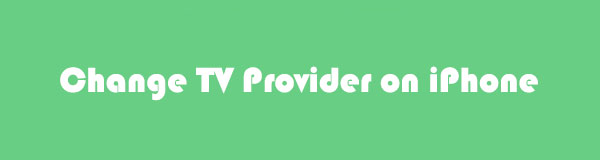

Lista de guias
Parte 1. Como mudar de provedor de TV no iPhone
Alterar o provedor de TV do iPhone no iPhone não requer habilidades profissionais. Você pode concluir o processo rapidamente, mesmo se for iniciante. Você não precisa baixar um aplicativo de terceiros porque pode gerenciar o recurso no aplicativo de configurações.
Preparamos um tutorial detalhado para trocar de provedor de TV no iPhone. Veja abaixo e execute-os corretamente para evitar erros no procedimento. Continuar.
Passo 1Localize o Configurações aplicativo no seu iPhone. Toque nele assim que o vir para abri-lo em seu telefone. Depois disso, você verá as outras configurações e personalizações do seu iPhone. Por favor, role para baixo até o final e localize o Provedor de TV botão. Toque nele depois.
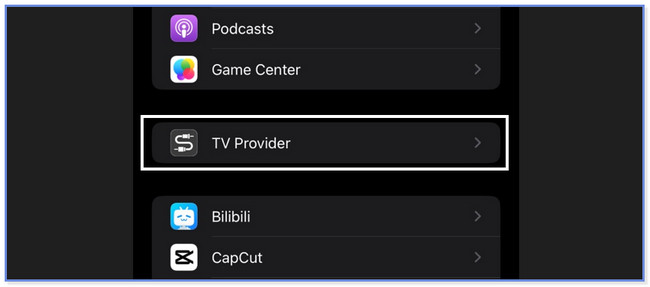
Passo 2Você verá todos os provedores de TV disponíveis em sua tela. Eles serão listados em ordem alfabética. Nesse caso, você pode localizá-los instantaneamente sabendo apenas o nome do provedor de TV que deseja. Por favor, selecione o que você prefere escolher. Mais tarde, você verá mais opções para isso.
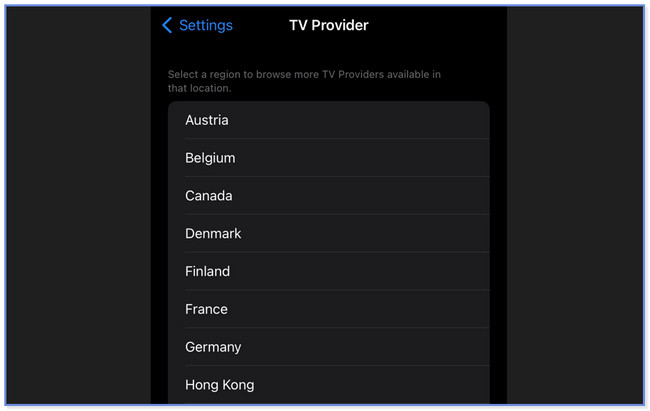
Passo 3Depois de tocá-lo, o telefone o direcionará para o Entrar interface do provedor de TV. Insira as informações necessárias, que são suas credenciais em sua conta, para um determinado provedor de TV que você comprou. Depois disso, por favor, toque no Entrar botão para fazer login na conta. A tela será carregada, o que levará alguns instantes.
Observação: se você quiser mudar de um provedor de TV diferente, use este método porque eles têm apenas o mesmo procedimento e etapas.
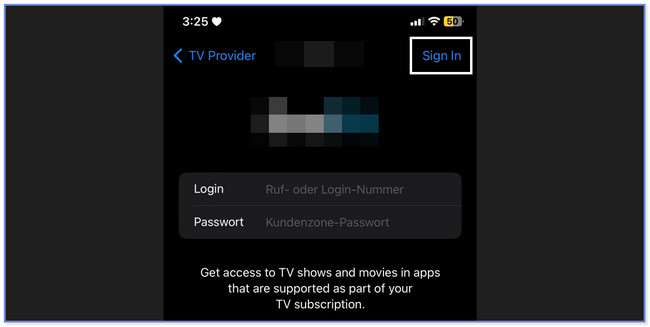
Parte 2. Dica Bônus - FoneLab iPhone Mirror
Aqui está uma dica bônus se você quiser espelhar seu iPhone em um PC e assista seus filmes favoritos em uma tela maior! Deixe-me apresentar Espelho de telefone FoneLab para você. Por favor, veja seu recurso abaixo:
- Ele pode espelhar telefones iPhone e Android em um PC.
- Ele permite que você conecte seu telefone sem fio ao software ou por meio de um cabo USB compatível.
- Você pode gravar as atividades da tela enquanto estiver espelhando e fazendo capturas de tela.
- Ele permite que você personalize sua tela no PC. Você pode visualizá-lo em tela cheia ou meia tela.
- Você também pode desenhar e adicionar texto à sua tela durante o espelhamento, o que é bom para fazer um tutorial.
Existem mais recursos que você pode descobrir sobre esta ferramenta de espelhamento. Você os conhecerá assim que usá-los. Como guia, preparamos um tutorial simples sobre como funciona. Prossiga abaixo.
Passo 1Clique na Download grátis botão do FoneLab Phone Mirror em seu site oficial. Depois disso, seu PC baixará automaticamente o arquivo. Você verá seu progresso na parte inferior da interface principal. Clique no arquivo e configure-o depois. Clique no Instale botão e o PC iniciará automaticamente a ferramenta de espelhamento.
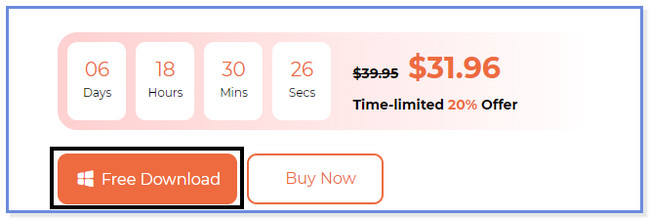
Passo 2O software mostrará os 2 sistemas operacionais de telefone que ele suporta. Por favor, escolha o Espelho do iOS botão, pois você irá espelhar seu iPhone. Depois disso, a ferramenta irá direcioná-lo para outra tela.
Nota: Se você for espelhar um telefone Android, escolha o Espelho Android botão.
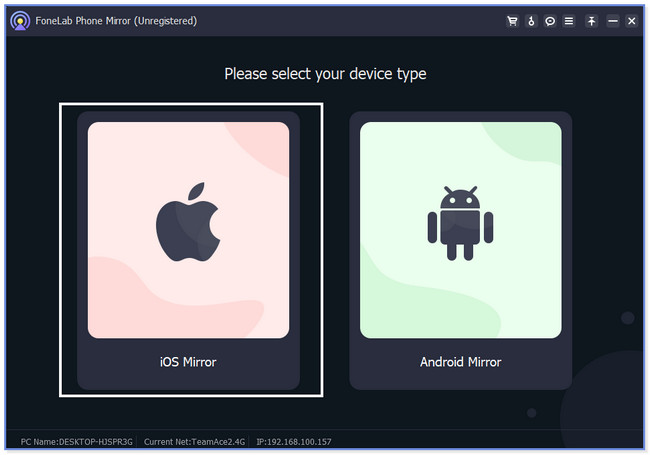
Passo 3Escolha entre o botão Conexão Wi-Fi ou Conexão USB. Se você quiser usar uma conexão USB no processo, clique no botão Conexão USB botão. Mas se você conectar seu telefone sem fio, clique no botão Conexão Wi-Fi botão. Depois disso, por favor, escolha o tela Mirroring botão à esquerda.
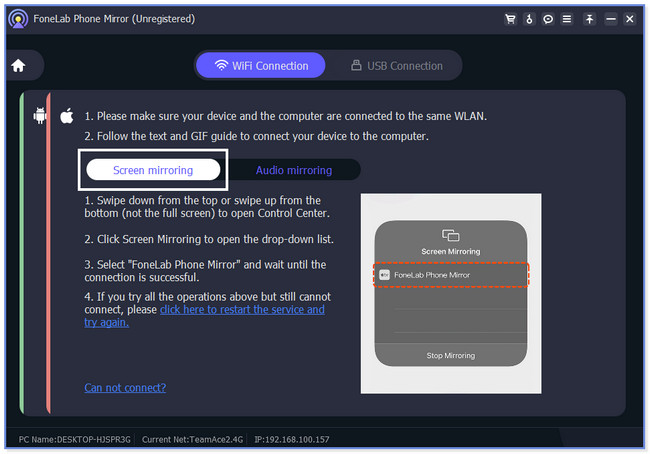
Passo 4No seu iPhone, deslize para baixo o Control Center no topo. Toque no ícone Espelho e escolha o Espelho de telefone FoneLab opção. Você pode seguir o GIF à direita para saber como fazer isso. Mais tarde, você verá a tela do iPhone no PC.
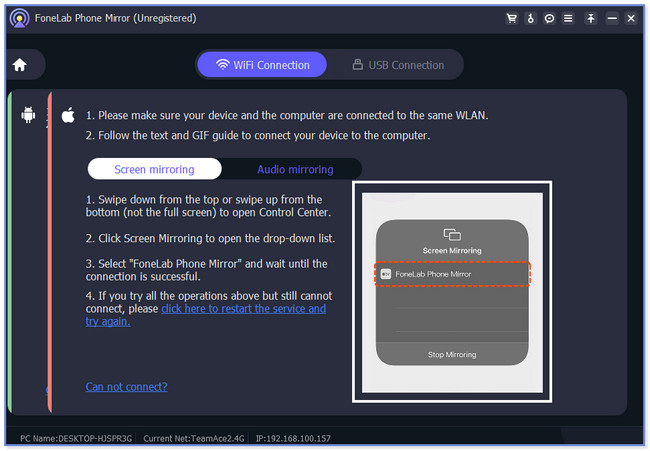
Parte 3. Perguntas frequentes sobre como mudar de provedor de TV no iPhone
1. Onde está a configuração do provedor de TV na Apple TV?
Antes de mais nada, verifique se você possui o Apple TV HD ou o Apple TV 4K. Além disso, você precisa atualizar o tvOS na versão mais recente. Para iniciar o processo, abra sua Apple TV e localize seu Configurações ícone na tela. Escolha o Usuário e contas botão e selecione o Provedor de TV seção. Se você deseja fazer login, clique no Placa botão e siga as instruções na tela depois.
2. E se eu não tiver um provedor de TV?
Se você não tiver um provedor de TV, não poderá assistir aos canais que precisam. Inclui TNT, TBS, truTV e muito mais. Você ainda pode assistir na sua TV adquirindo uma antena de TV HD. Como alternativa, você ainda pode assistir a filmes ou programas em outras plataformas de mídia social, como o YouTube.
3. A T-Mobile é um provedor de TV?
Sim. A T-Mobile possui um provedor de TV chamado TVision. Se você usá-lo, ele fornecerá mais de 150 esportes regionais e canais de transmissão locais. Tem mais! Ele permitirá que você assista conteúdo sob demanda e complementos de canais premium, como HBO. Ao todo, TVision Home oferece mais de 275 canais, incluindo canais 4k.
4. Como redefinir o provedor de TV no iPhone?
Para redefinir o recurso de provedor de TV no seu iPhone, você só precisa sair dele. Para fazer isso, localize o Configurações app do seu iPhone e toque nele para abri-lo. Após o toque, você verá mais opções para o seu telefone. Por favor, toque no Provedor de TV botão depois. Mais tarde, você verá as listas de provedores de TV em seu telefone. Localize alguns dos que você deseja remover. Depois, toque no Remover provedor de TV or Sair botões e confirme as ações. Depois disso, você não acessará mais o provedor de TV no seu iPhone.
5. Por que meu provedor de TV está esmaecido no meu iPhone?
Pode ser necessário reconfigurar algumas configurações do iPhone, como configurações de rede. Você pode corrigi-lo restaurando o backup atual para o seu iPhone usando o iCloud. Mas antes disso, certifique-se de ter um backup dos dados do seu iPhone. Quando estiver pronto, exclua todos os dados do iPhone via Reajuste de fábrica. Mais tarde, ligue o telefone e escolha Restaurar a partir do backup do iCloud botão. Entre na conta do iCloud que você usou para Fazendo backup dos dados do seu iPhone. Depois, escolha o backup mais adequado.
É muito fácil mudar de provedor de TV no iPhone. Esperamos que você altere sem dificuldades de sua parte. Além disso, não hesite em usar Espelho de telefone FoneLab se você quiser assisti-los em um PC.

Com o FoneLab Phone Mirror, você espelhará o iPhone ou Android no computador com eficiência.
- Permite espelhar a tela do iPhone ou Android em um PC.
- Conecte seus dispositivos através de Wi-Fi, código QR, código PIN ou conexão por cabo USB.
- Faça capturas de tela e registre as atividades da tela com facilidade.
